Word 2007
Personalizar los cuadros de texto


/es/word-2007/insertar-cuadros-de-texto/content/
Los cuadros de texto también los puedes personalizar como más te gusten. Entre las características que puedes cambiar se encuentra su contorno y su forma. Además, los puedes mover y cambiar de tamaño. Veamos:
Selecciona el cuadro de texto. Verás que en la Cinta de opciones aparecerá una nueva pestaña llamada Formato. Allí, aparecerá las herramientas para modificar el cuadro de texto.
Haz clic en el botón Contorno de formato. Verás que aparece una lista desplegable con varias opciones donde deberás seleccionar el color que llevará el contorno de cuadro de texto. Para ello, sólo debes hacer clic sobre el color.
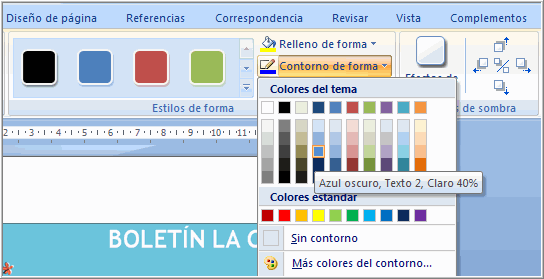
Selecciona el cuadro de texto. Verás que en la Cinta de opciones aparecerá una nueva pestaña llamada Formato. Allí, vas a encontrar las herramientas que necesitas para modificar el cuadro de texto.
Haz clic en el botón Cambiar forma para ver la lista desplegable con todas la opciones. Finalmente, haz clic en una para aplicarla al cuadro de texto.
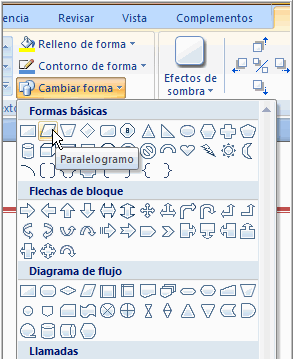
Haz clic izquierdo en el cuadro de texto. Podrás notar que tu cursor se convierte en una flecha de cuadro puntas.
Mientras sostienes el botón del mouse, arrastra el cuadro de diálogo al lugar donde deseas del documento donde estará ubicado. Finalmente, libera el botón del mouse.
/es/word-2007/trabajar-con-imagenes-predeterminadas/content/